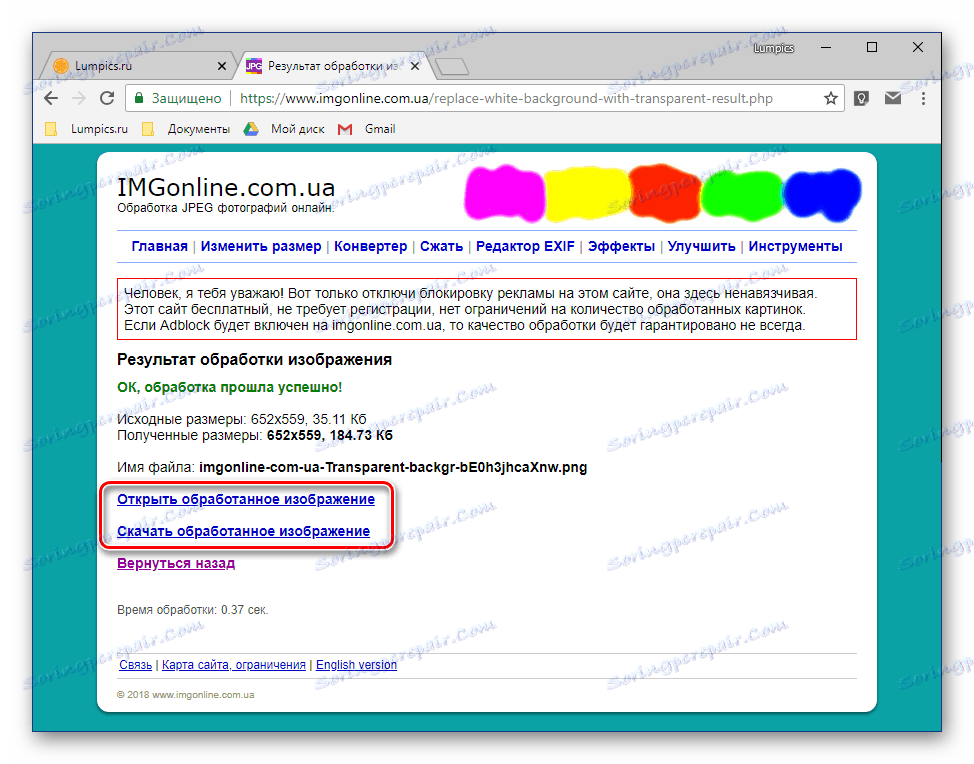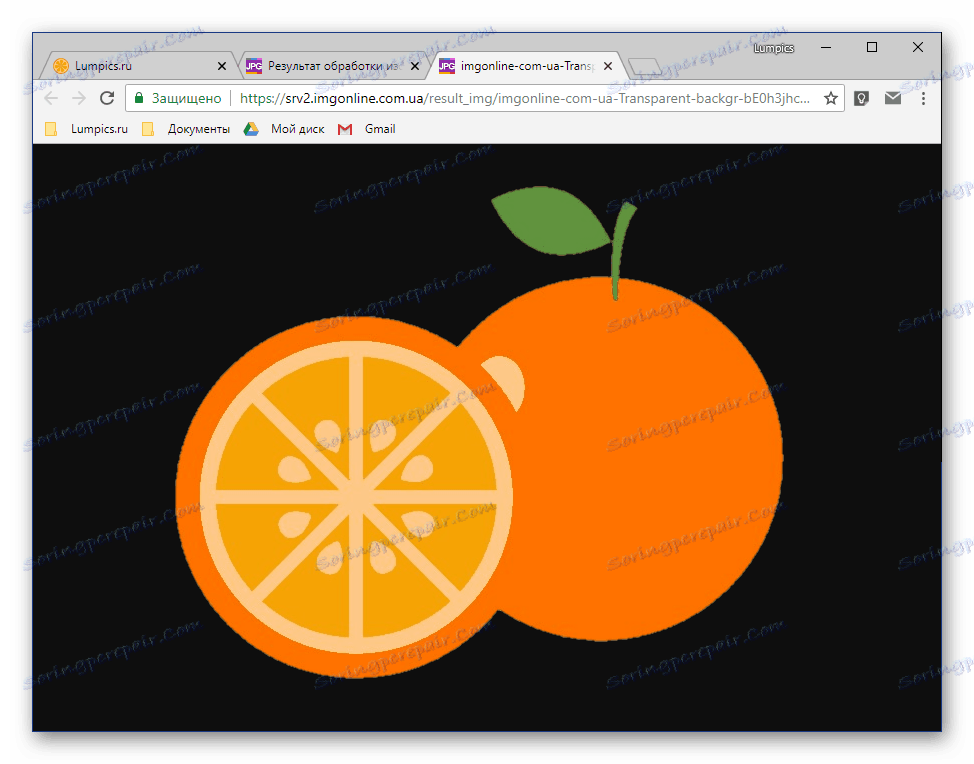Създаване на прозрачно изображение онлайн
От време на време много потребители се сблъскват с необходимостта да променят прозрачността на изображението. Преди всичко, това действие включва премахване на фона, но понякога трябва да направите цялата снимка или снимката повече или по-малко прозрачни. Ще разкажем за всеки от тези варианти в днешната ни статия.
съдържание
Направете снимката по-прозрачна онлайн
Разбира се, много по-удобно е да се обработват и променят графичните файлове, да се премахват фона или други елементи върху тях с помощта на специализирани програми - редактори. Но когато няма такъв софтуер или няма желание да го инсталирате на компютър, е напълно възможно да се прибегне до един от многото онлайн услуги , За щастие, с поставената пред нас задача, те се справят добре, като позволяват не само да направят изображението прозрачно, но и да изпълнява редица други манипулации.
Забележка: Можете лесно да постигнете желания ефект на прозрачност с PNG файловете. Но с JPEG, в който например са запазени снимките, може да възникнат определени проблеми.
Метод 1: IMGOnline
Тази уеб услуга предоставя доста големи възможности за работа с графични файлове. Така че, в арсенала му има инструменти за преоразмеряване, компресиране, изрязване, конвертиране на образи и обработка с ефекти. Разбира се, има и функция, от която се нуждаем - промяна в прозрачността.
Отидете на онлайн услугата IMGOnline
- След като сте на сайта, кликнете върху бутона "Избор на файл" . Стартира се стандартният прозорец на Windows Explorer . В него отидете в папката с изображението, чиято прозрачност искате да промените. Изберете го и кликнете върху бутона "Отваряне" .
- Следващата стъпка е задаването на параметрите за замяна на фона. Ако имате нужда от прозрачен, не променяйте нищо в този раздел. Ако е необходимо да замените с друг монофоничен фон, изберете който и да е от падащия списък. Освен това можете да въведете цветен HEX код или да отворите палитра и да изберете подходящия нюанс от него.
- След като решихме основните параметри, ние сме избрали формата за запазване на обработеното изображение. Препоръчваме да поставите отметка към разширението PNG, след което щракнете върху "OK" .
- Изображението ще бъде обработено незабавно.
![Резултат от обработката на изображения в онлайн услугата IMGOnline]()
На следващата страница можете да я отворите в отделен раздел за визуализация (това ще ви помогне да разберете дали фонът наистина е станал прозрачен)
![Изображение с прозрачен фон на IMGOnline]()
или незабавно запазете на компютър.
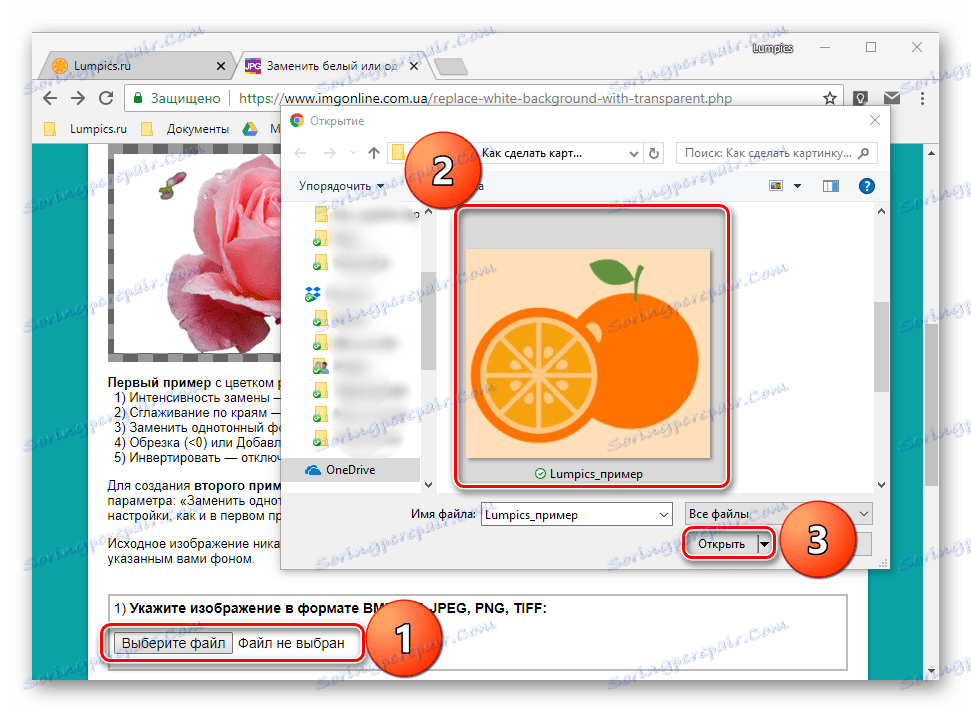
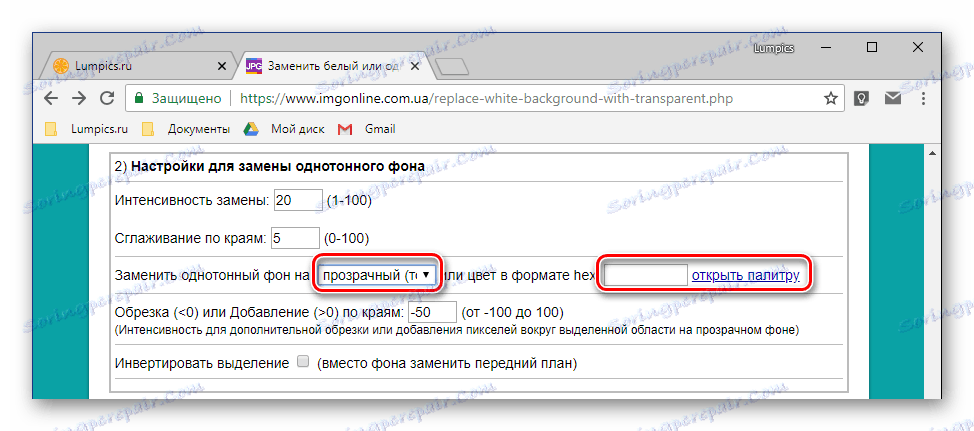
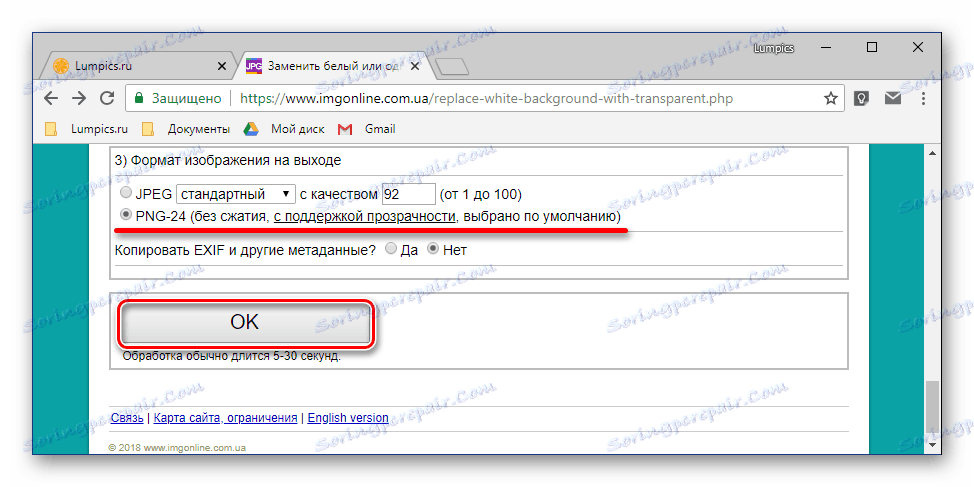
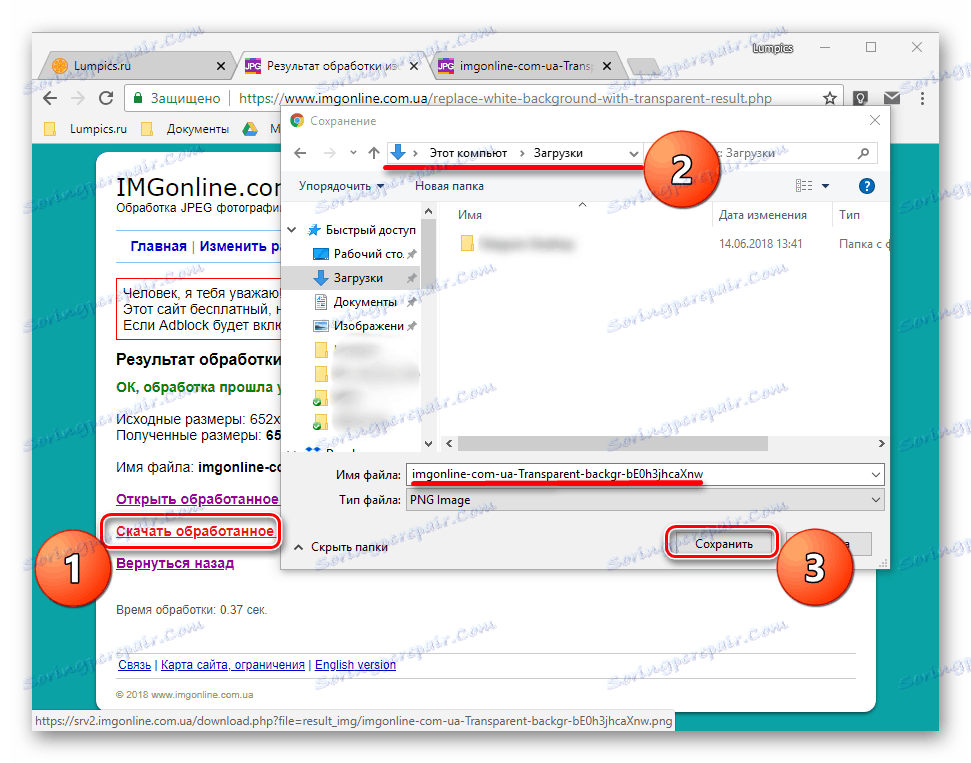
Така че само можете да променяте прозрачността на снимката или по-скоро нейния фон, като използвате онлайн услугата IMGOnline. Въпреки това, той също има недостатъци - наистина качествено, само еднакво фон може да бъде идеално променена. Ако е с цветове или просто многоцветни, само един от цветовете ще бъде премахнат. Освен това алгоритмите за услуги не могат да бъдат наречени достатъчно интелигентни и ако цветът на фона съвпада с цвета на елемент в изображението, той също ще стане прозрачен.
Метод 2: Снимка улица
Следващият сайт, който ще разгледаме, дава възможност за съвсем различен подход към създаването на прозрачно изображение. Наистина го прави, а не само премахва единния фон. Уеб услугата Photomulica ще бъде полезна в случаите, когато се изисква изсветляване на изображение, например, за да се препокрие върху друг или да се използва като част от субстрата на воден знак. Помислете как да работите с него.
Отидете в онлайн услугата Photolitsa
- На главната страница на сайта кликнете върху бутона "Отваряне на редактора на снимки" .
- Освен това може да се наложи да разрешите използването на уеб услугата Flash плейър , за което просто трябва да кликнете върху празното поле и след това върху "Позволи" в изскачащия прозорец. В редактора на снимки, който се показва, кликнете върху бутона "Качване на снимка", намиращ се в горния десен ъгъл.
- След това кликнете върху "Изтегляне от компютъра" или изберете втората опция, ако имате връзка към изображение в интернет.
- На обновената страница на уеб услугата кликнете върху бутона "Избор на снимка" , в отворения прозорец на системата "Explorer" отидете в папката с картинката, изберете я и щракнете върху "Отваряне" .
- Когато изображението се добави към фоторедактора, кликнете върху бутона "Ефекти", разположен в долната част на левия прозорец.
- В горната дясна част, като кликнете върху иконата "-" , променете степента на прозрачност на изображението.
- След като сте постигнали приемлив резултат, кликнете върху "Свиване", за да отворите главното меню на редактора на сайта Photulica.
- Кликнете върху бутона "Запазване", който се намира долу.
- След това изберете предпочитаната от вас опция за изтегляне. Настройката по подразбиране е "Запазване на компютър" , но можете да изберете друга. След като сте задали, кликнете върху "OK" .
- Услугата ще ви даде възможност да изберете качеството на окончателния файл. Поставете отметка в квадратчето до "Големи размери" и в долната част на реда "Не печатайте лого". Кликнете върху "OK" .
- Ще започне процедурата за запазване на резултата, която по неизвестни причини може да отнеме няколко минути.
- Когато запазването на модифицираното изображение е завършено, онлайн услугата ще Ви предостави линк за изтеглянето му. Кликнете върху него - снимката ще се отвори в раздела "браузър", откъдето може да бъде запазена на компютър. Кликнете с десен бутон и изберете "Запазване на файла като ..." . Посочете предпочитаната директория, за да поставите файла за изтегляне и кликнете върху "Запазване".
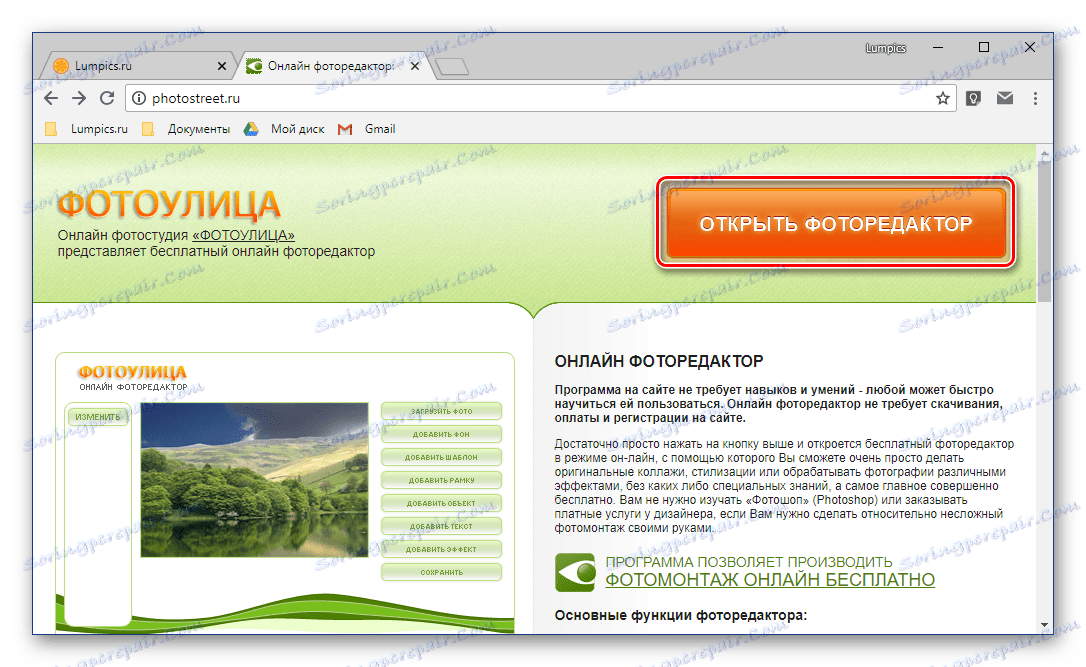
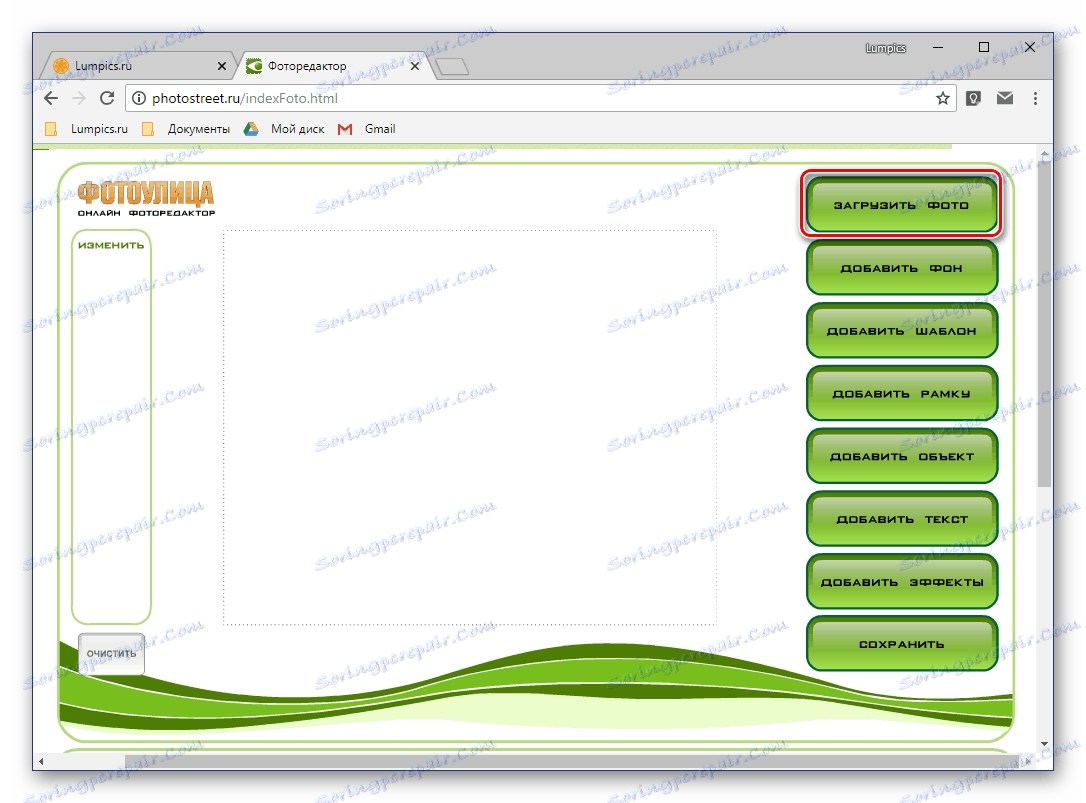
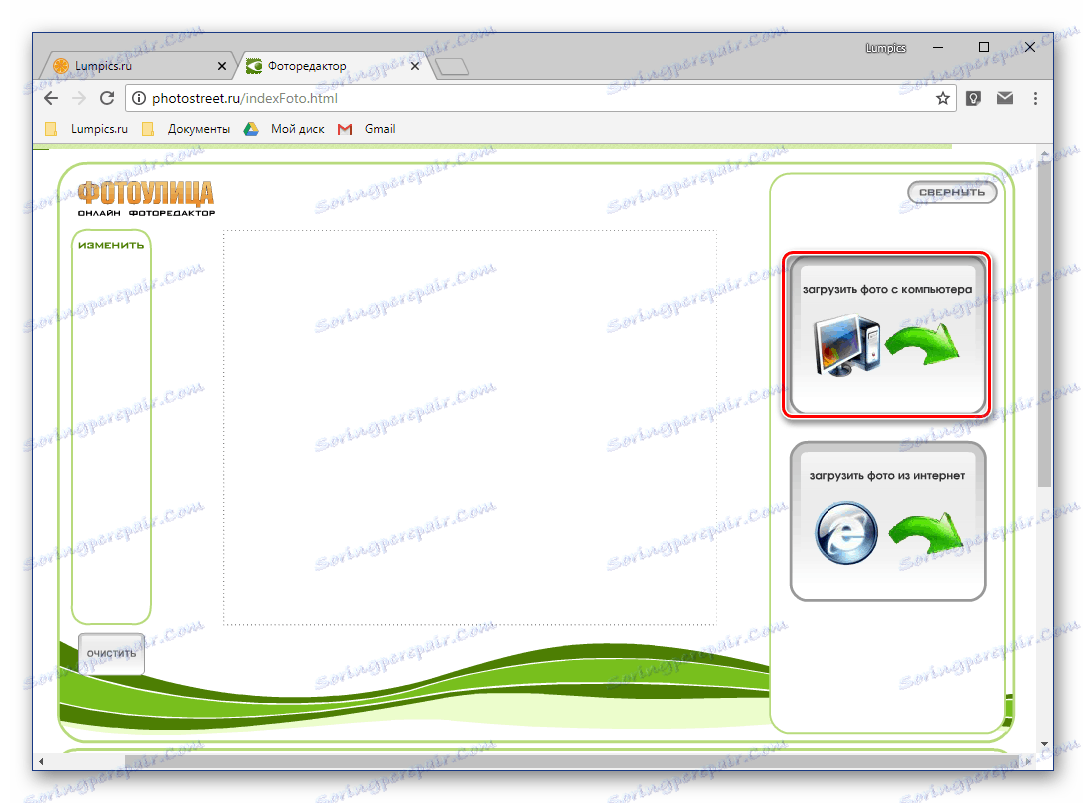
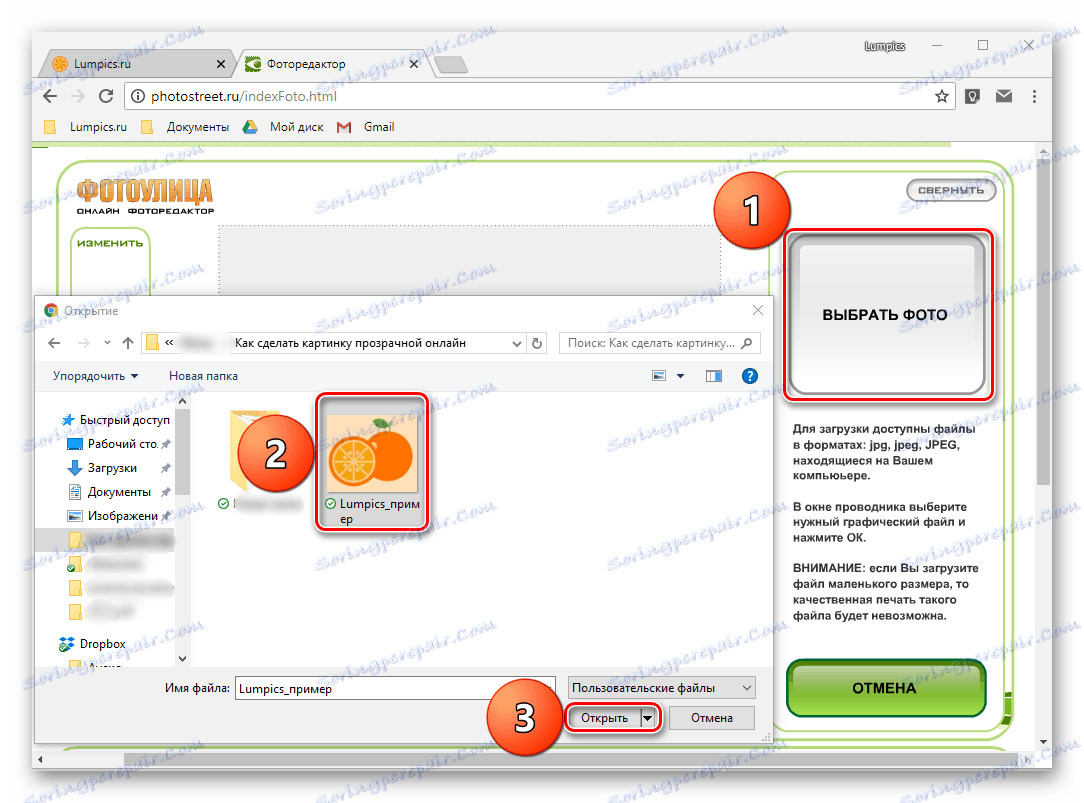
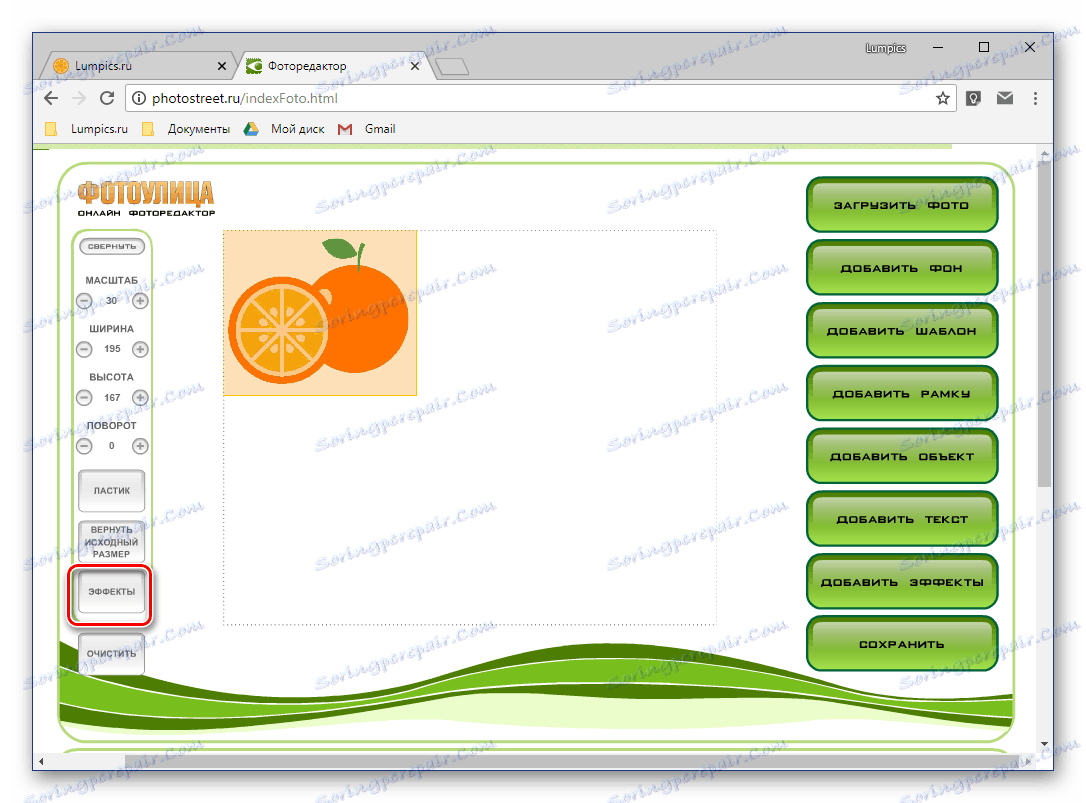
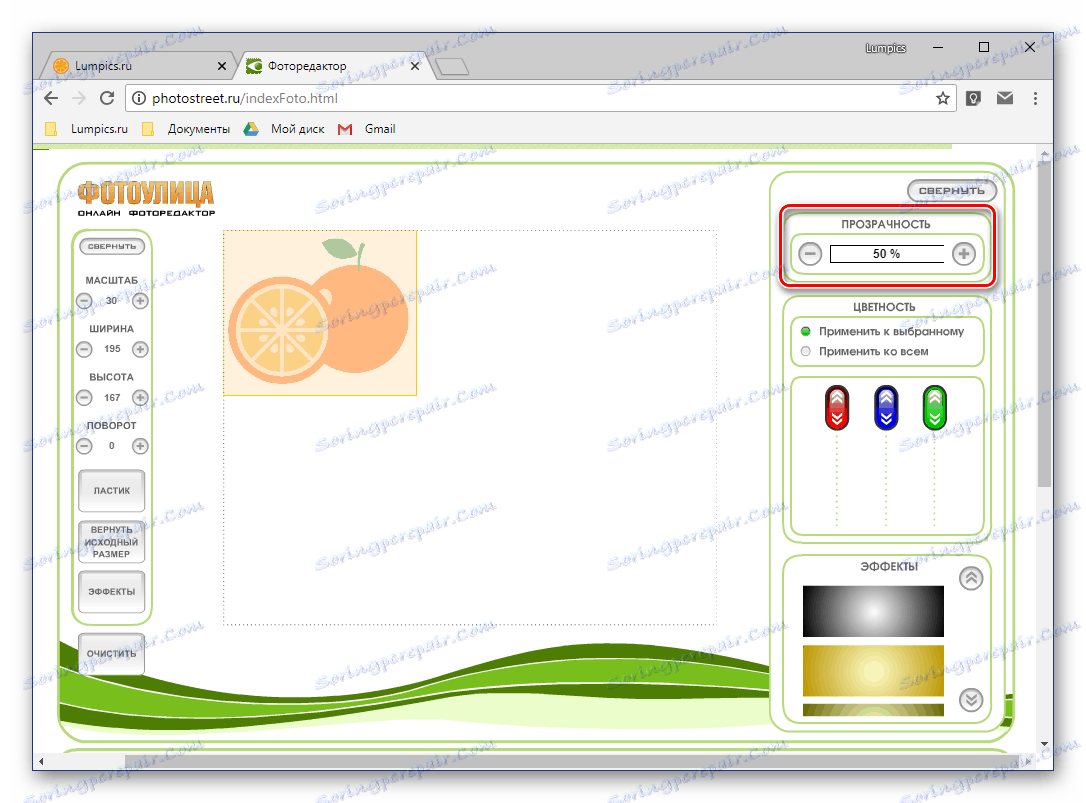
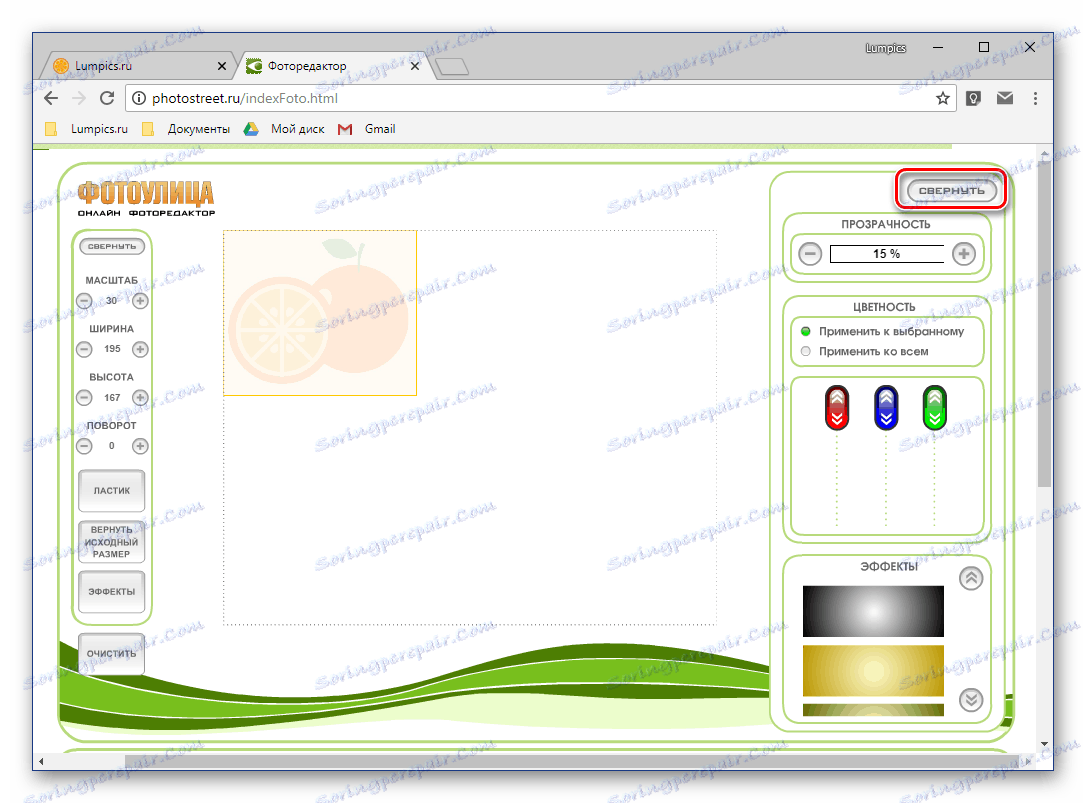
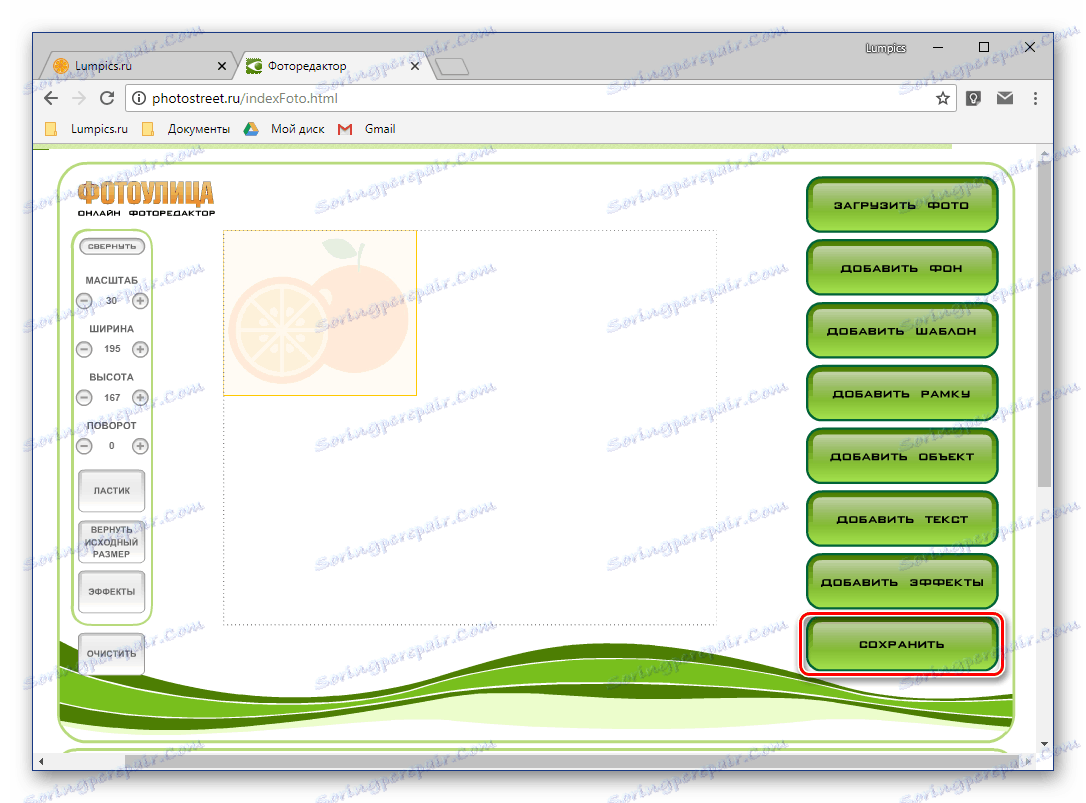
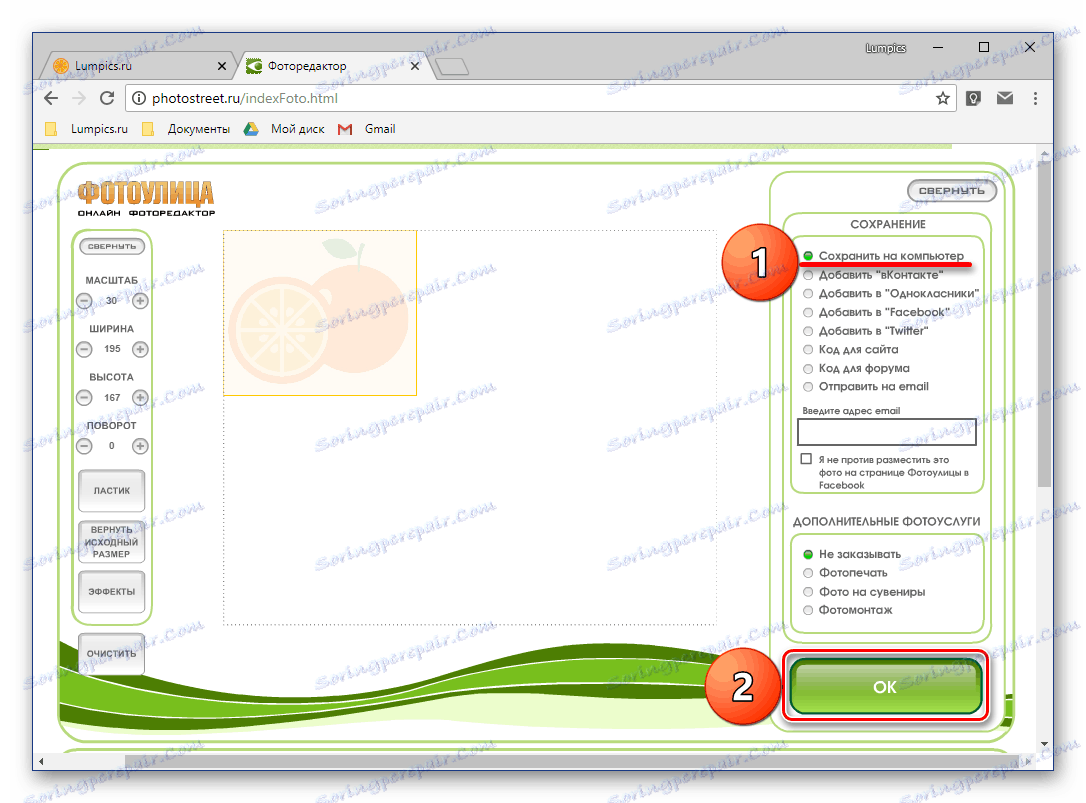
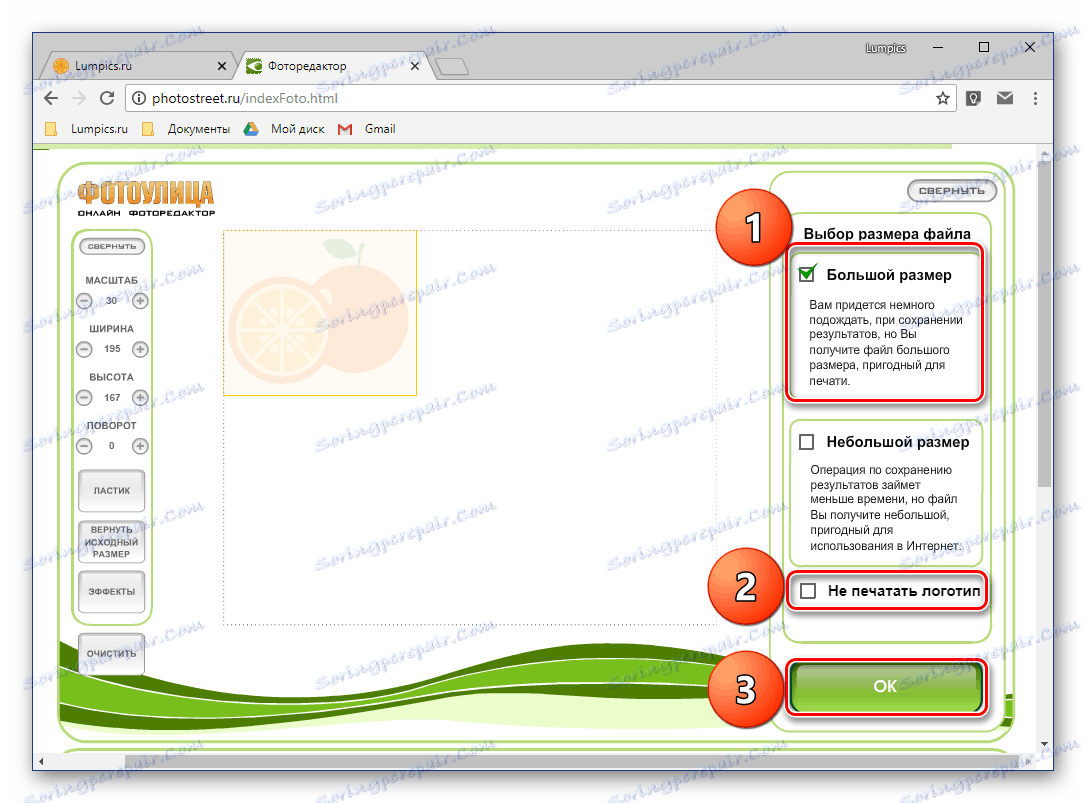
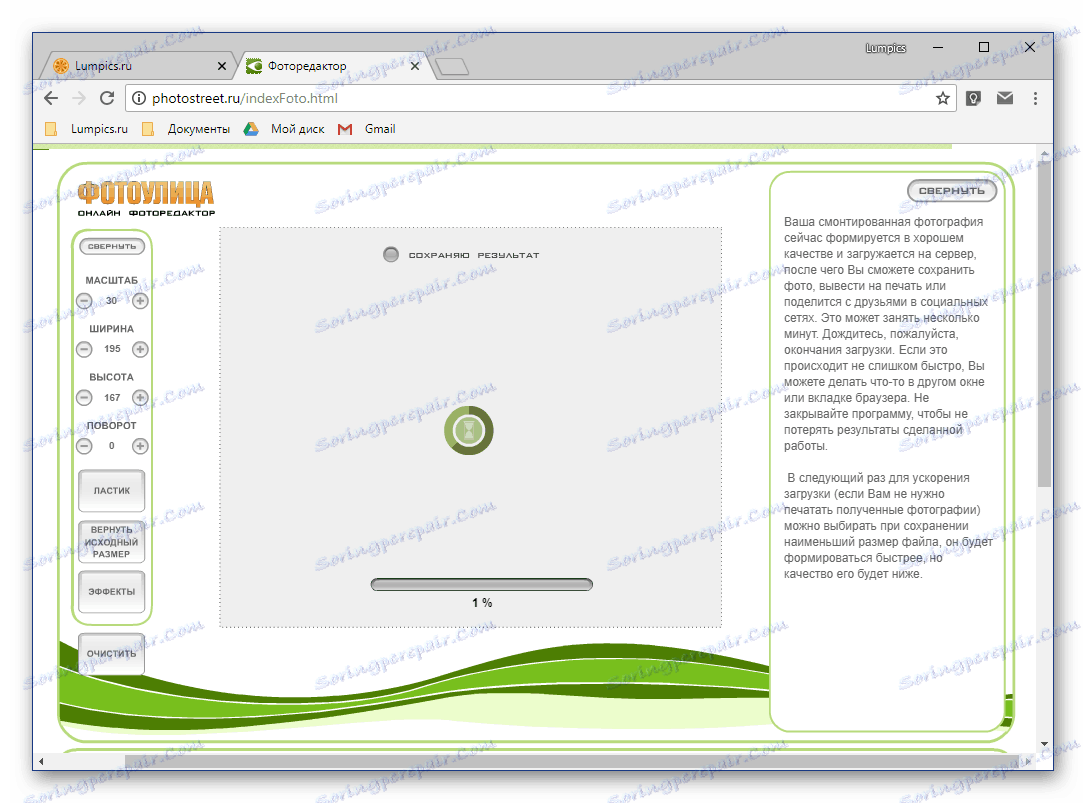
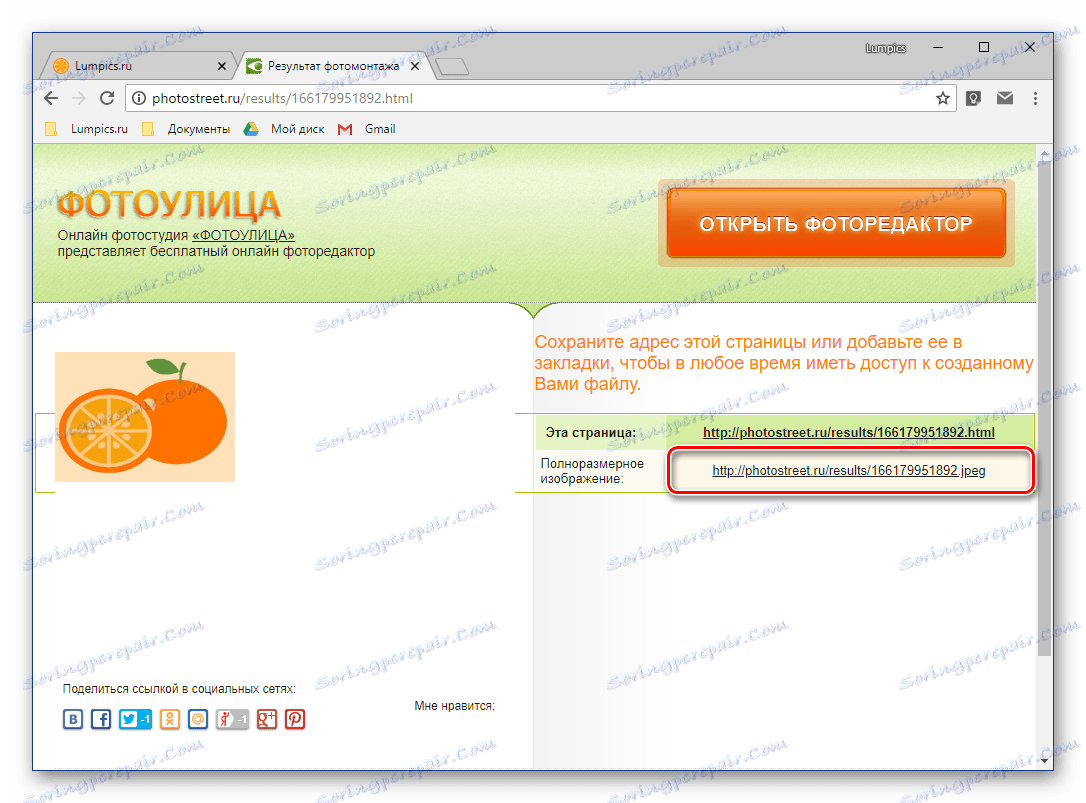
Промяната на прозрачността на изображението с помощта на редактора, интегриран в онлайн услугата "Фотулица", изисква малко повече усилия и действия от този, обсъден в предишния метод IMGOnline. Но в края на краищата тя извършва обработка на съвсем различен принцип. Важно е да се има предвид следното: за изображения във формат JPG не прозрачността действително ще бъде променена, но яркостта, т.е. изображението просто ще стане по-ярко. Но с PNG файловете, които поддържат прозрачността по подразбиране, всичко ще бъде точно както е било предназначено - картината, която става по-светла визуално, всъщност ще стане по-прозрачна, пропорционална на намалението на този показател.
Вижте също: Как да направите изображението прозрачно Photoshop , CorelDraw , PowerPoint , дума
заключение
На него ще приключим. Статията разглежда два лесни за използване онлайн услуги, с които можете да направите картината прозрачна. Те работят върху напълно различни принципи, като предоставят възможност за радикално различни видове обработка. Всъщност точно поради това те заслужават своето място в нашия материал, което се надяваме, че е полезно за вас.